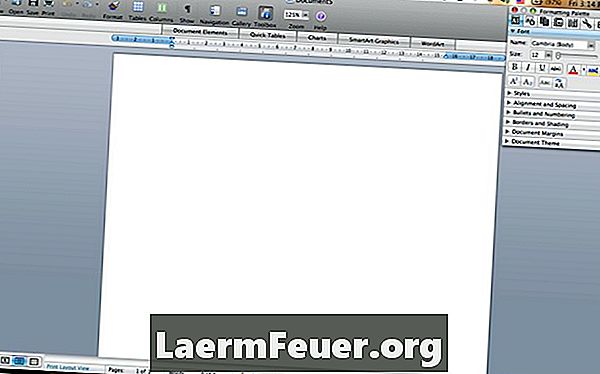
Innehåll
Microsoft Word är ett standardbehandlingsprogram för datorer som kör Windows-operativsystemet. Word är inte ett grundläggande Mac-program. Det kommer med en applikation som heter Text Edit och erbjuder sin egen version av ordbehandlaren via iWork. Microsoft Word erbjuder dock ett elegant användargränssnitt i sin version för Mac. I kombination med den naturliga, intuitiva visuella stilen i Mac OS X är Word en mångsidig och lättanvänd applikation. Läs här hur du kan starta dina aktiviteter med Microsoft Word for Mac.
vägbeskrivning

-
Dubbelklicka på Microsoft Word-ikonen. Applikationen skapar automatiskt ett nytt dokument med titeln "Dokument 1".
-
Bestäm layouten och storleken på ditt dokument. Gå till "Fil" i toppmenyn och välj "Sidinställningar ...". Standardpappersstorleken i Brasilien är A4-storleken. Det nya dokumentet som skapas av Word ställs automatiskt in på den här standarden, men om du vill ändra pappersstorlek, gå till avsnittet "Pappersstorlek" och välj åtgärderna i rullgardinsmenyn. Ditt nya dokument ställs också automatiskt in på "Porträtt" -läge. Detta innebär att bredden inte är större än längden. För att ändra det här formatet, gå till avsnittet "Sidoriktning" och välj ikonen som visar bredden som är större än höjden. Detta konverterar ditt dokument till Landskapsläge.
-
Justera din arbetsytan. Gå till menyraden längst upp på sidan och välj "Verktygslåda". Programmet visar en öppen formateringspalett bredvid ditt dokument. Den innehåller de vanligaste verktygsalternativen som typsnittstorlekar och storlekar, inriktning och avstånd, gränser, markörer och marginaler. Referensverktyg som "Thesaurus" eller en ordlista visas också. Om du vill zooma in eller ut på sidan, återgå till menyraden och välj önskad visningsandel. Gör detta från rullgardinsmenyn "Zooma" och gör ditt dokument lättare att läsa i dina ögon.
-
Bestäm i vilken utsträckning du tänker använda ditt dokument. Microsoft Word är ett mycket mångsidigt och flexibelt program. Du kan använda den för att skriva enkla brev och korrespondens eller göra anteckningar. Det tjänar också till att skriva rapporter, blogginlägg eller nyhetsbrev. Words grafiska verktyg gör att du kan skapa större kreativa projekt, som broschyrer, affischer eller banners.
-
Börja med projektmallarna. För att bättre förstå hur Words verktyg och alternativ fungerar, är det en bra idé att börja med en av de många mallarna som ingår i programmet. Gå till "File" och välj "Project Gallery". Bläddra igenom mallarna som erbjuds för bostäder och kommersiella användare. Välj mallen och klicka på "Öppna". När ditt nya dokument öppnas, prova olika färger, teckensnitt och layouter tills du är bekväm med Microsoft Word-alternativ.
tips
- Du kommer att kunna hitta många andra intressanta modeller för Microsoft Word. Besök bara Mactopias hemsida.